我们需要更改视频速度的原因有很多。 我们可能希望加快剪辑速度以创建延时效果,然后放慢速度以强调视频中最好或有趣的场景。 凡是知道有阴谋做这件事的人,都一定会去做。 好吧,谁不会尝试一下,对吧? 如果您是 Apple 的粉丝,那么您现在一定知道 iMovie。 它是一个绑定到 Mac 和 iOS 设备的程序。 因此,在这篇文章中,我们将为您提供完整的方案 如何在 iMovie 中减慢视频速度 在 Mac 和 iPhone 上。 另一方面,您会发现另一个经过验证的关于广泛视频编辑的选项。 如果您阅读下面的全部内容,您将了解所有这些内容。
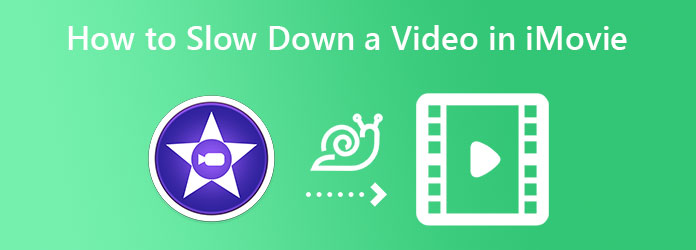
iMovie 是 Apple 的顶级产品之一。 它是 Mac 和 iOS 上预装的视频编辑程序。 此外,此应用程序开始并继续支持高清视频,是将糟糕的视频变成高清的绝佳工具。 随着时间的推移,iMovie 也可用于 Windows 等其他平台。 也就是说,即使您不使用Apple设备,也没有办法不使用它,只要您愿意为此付费。 展望未来,iMovie 以其众多功能和编辑工具而闻名,这些功能和编辑工具对制作令人惊叹的视频和电影有很大帮助。 它的功能之一就是把视频变成慢动作,这是我们今天的主要目标。
启动 Mac 的 iMovie 应用程序并开始单击 创建新 标签。 然后,从弹出的选项中,选择 官方影片.
到达 iMovie 的主界面后,您就可以开始导入视频了。 如何? 点击 向下箭头 说的图标 导入媒体.
上传视频文件后,将其向下拖动以将其放置在时间轴中。 然后,点击时间线上的视频,然后点击 迅速的 预览顶部的图标。 之后,点击箭头下拉按钮 迅速的 菜单,然后选择 放慢. 然后,选择所需的慢动作百分比。
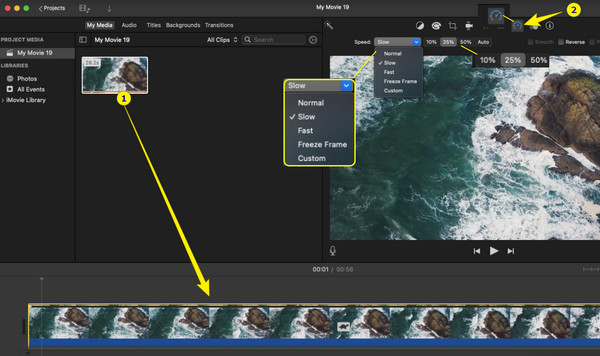
播放预览视频以检查预输出。 一切正常后,点击界面右上角的分享图标,然后点击 导出文件.
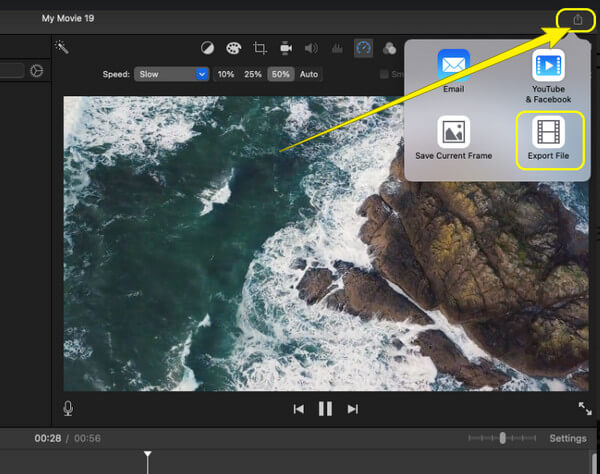
现在获取您的 iPhone 并尝试以下步骤。
在手机上启动 iMovie 应用程序。 打开后,首先点击“开始新项目”菜单选项卡。 从其菜单中,选择 魔法电影 选择。
现在是时候从本地图库上传视频了。 选择视频文件后,单击 制作魔法电影 标签。
之后,点击您上传的视频以查看视频编辑工具。 向右滑动,找到 迅速的 工具选择。
然后,通过向左拖动滑动条开始减慢视频速度。
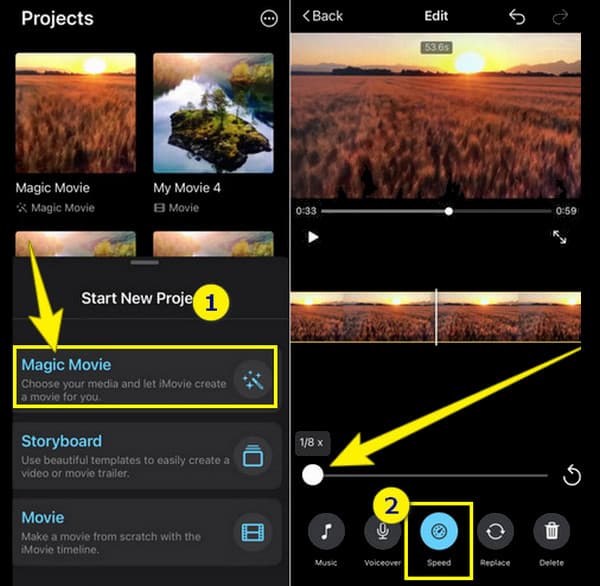
由于 iMovie 对 Windows 设备有不同的要求,我们有最好的选择来有效地减慢您的视频速度。 使用 Video Converter Ultimate 您可以轻松地使用桌面对视频进行不同的调整。 嗯,这个了不起的软件不仅适用于 Windows,也适用于 Mac。 此外,它具有出色的慢动作和快动作视频制作能力。 使用 Video Converter Ultimate,您不会在这些任务上出错,因为它为您提供了许多选项,包括让您在保存视频之前检查视频的预览。
最重要的是,它还使您能够调整视频的音频,使其以某种方式更好听,即使您已经对其进行了转换。 以及它的视频显示? 它有这个视频集,非常慷慨地提供视频增强选项。 想象一下,它将提供对质量、分辨率、编码器、帧速率、缩放模式和输出格式的控制!
Video Converter Ultimate 用于减慢视频速度的主要功能
在您的计算机设备上安装软件并打开它。 到达 工具箱 进入其主界面后的菜单。
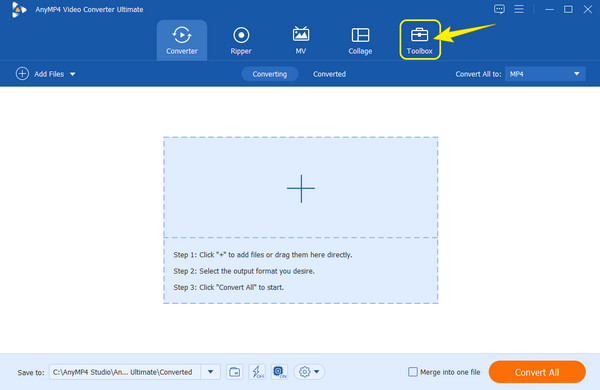
接下来是点击 视频速度控制器 工具中 工具箱. 点击该工具后,它会要求您单击 Plus 图标从下一个窗口上传您的视频。
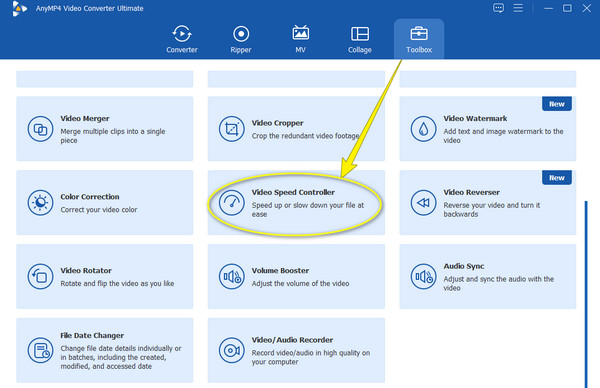
我们 减缓 您的视频的速度,选择一个速率 0.125x 至 0.75X 只要。 选择后点击 播放 按钮观看预览。
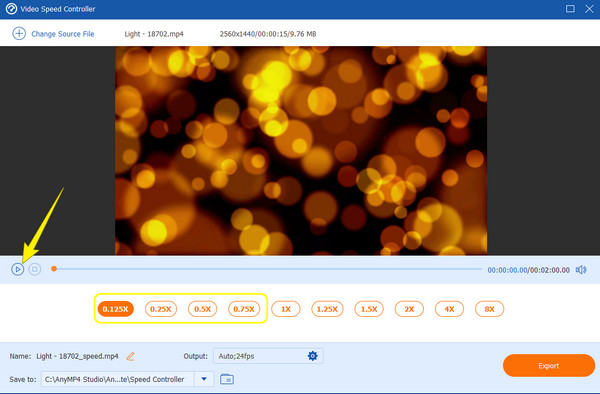
之后,细细品味 输出 设置以增强您的视频文件。 点击 齿轮 图标,进行一些调整,然后点击 OK 按钮。
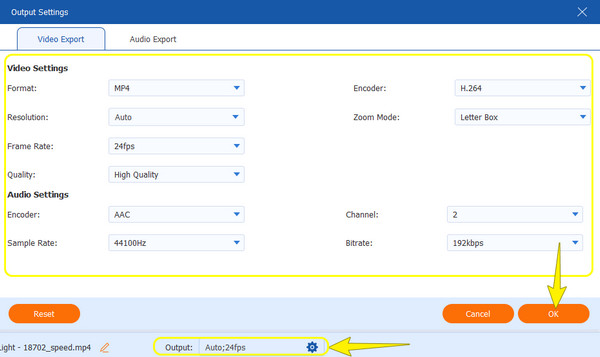
随后,击中 出口 按钮最终快速下载您编辑的视频文件。
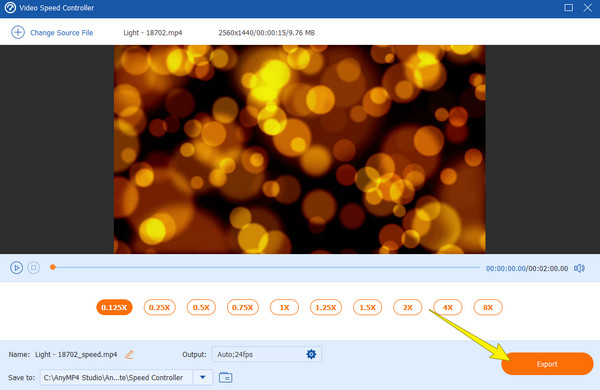
我将从 iMovie 获得什么视频格式?
iMovie 通常会为视频生成 MP4 和 MOV 格式的视频输出,以及为音频生成 MP3、AAC、WAV 和 AIFF 格式的视频输出。
我可以在不影响声音速率的情况下对视频进行慢动作吗?
不会。放慢视频速度确实会影响视频的音频。 这是因为声音需要与视频押韵,除非您为慢速视频使用新声音。
我可以在 iMovie 中编辑慢动作视频的音频吗?
是的。 但是,如果您正在寻找高级功能并且您将使用基于 Windows 的计算机,那么 iMovie 可能不是使用的最佳选择。
总而言之,iMovie 是适用于 Mac 和 iOS 设备的出色视频编辑程序。 但是,如果您是使用 Apple 设备的新手,您可能不会欣赏它的卓越性,因为它是一个具有挑战性的工具。 这就是为什么我们提出解决方案 如何减慢 iMovie 中的视频剪辑 问题将尽可能顺利。 此外,我们为您提供了最好的其他选择,即 Video Converter Ultimate,如果你真的扛不住iMovie。
更多阅读
您想学习在 iPhone 上实现慢动作视频的有效方法吗? 进入此处,在您的 iPhone 上查看此任务的实用应用程序列表。
您是否正在寻找一个简单的步骤来加速 iMovie 上的视频? 你不必再为难自己了; 本文将帮助您调整视频的速度。
你想知道如何加快 iPhone 上的视频播放速度吗? 本文将介绍应用程序并为您提供对您有用的足够信息。
使用 iMovie Slideshow Maker 制作令人惊叹的演示文稿
快速了解如何在您的 Mac 或 iPhone 设备上的 iMovie 中制作幻灯片,以便轻松制作下一个高质量和精彩的幻灯片。